今回は失敗ネタです。
半年ほど前に購入したiPlay40ですが、OSはAndroid 10のままで変化ないですし、
好奇心からカスタムROM情報を調べて、root化までは成功しました。
しかし、その後誤ってiPlay40を文鎮化させてしまいました。
今回はその作業の際の失敗事例を書き残します。
なぜ筆者が文鎮化させてしまったのか、筆者の二の舞をされないよう読んでみておいてください。
まずはiPlay40のroot化の手順の流れですが、以下になります。
注)危険な作業を伴います。作業は各自の自己責任でお願いします。
iPlay40のroot化手順の流れ
1)OEMロック解除
2)root化
※3)カスタムOSを入手
※4)TWRP起動、カスタムROMのインストール
今回筆者は上記の2)のステップでやらかしました。
では以下、説明に入ります。
1)iPlay40のOEMロック解除の方法
用意するものは以下
・iPlay40(※開発者モードを有効にしてUSBデバッグを可能にしておきます)
・USB-TypeCケーブル(※USB3.0だとエラーが出ますので、USB2.0が良いです)
・adb可能な環境(PC)
・iPlay40本体のシリアルNO
・端末の証明書ファイル「signature.bin」
・端末の証明書取り出すツール「SpreadTrumTools-20200317.apk」
adb環境については省略します。
シリアルNOについては「adb devicesやadb get-serialno」などで表示されると思います。
端末から署名ファイル「signature.bin」を取り出すためのツールを入手します。
このソフトウェアの名前「SpreadTrumTools-20200317.apk」で検索して入手します。
(※ググれば出てくると思いますので直リンクはしません。)
上記ソフトウェアをiPlay40にインストールして実行すると、
端末のシリアルNOの入力を求められますのでシリアルNOを入力して実行します。
/直下にsignature.binが生成されます。これをadb接続しているPC側に取り込みます。
ではいよいよ作業開始です。
以下コマンドでiPlay40をfastbootモードで起動させます。
adb reboot bootloaderfastbootモードで起動したら端末の画面の左上には「fastmode」と記載があると思います。
次に以下コマンドを実行します。
fastboot oem get_identifier_token次にいよいよ先ほど取り出した証明書ファイルを使用してロック解除の指示をします。
fastboot flashing unlock_bootloader signature.bin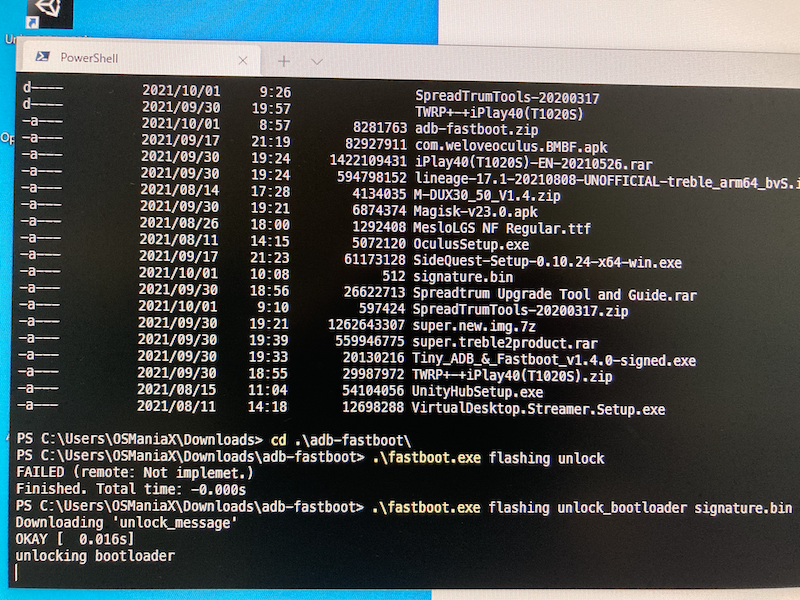
この後、iPlay40端末上にボリュームボタンの上か下を押すように求められます。
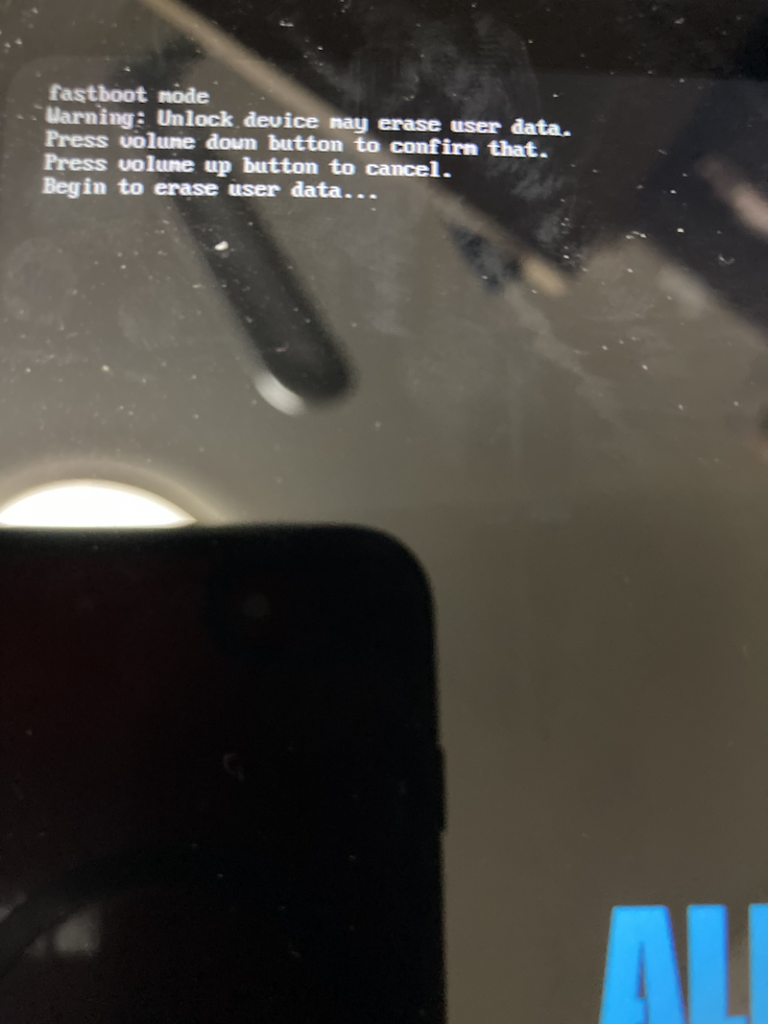
上ボタンで実行、下ボタンでキャンセルとなります。
上ボタンを押すと開始されますが、長いです。15分くらいかかります。
完了すると以下のようにSuccessが表示されます。
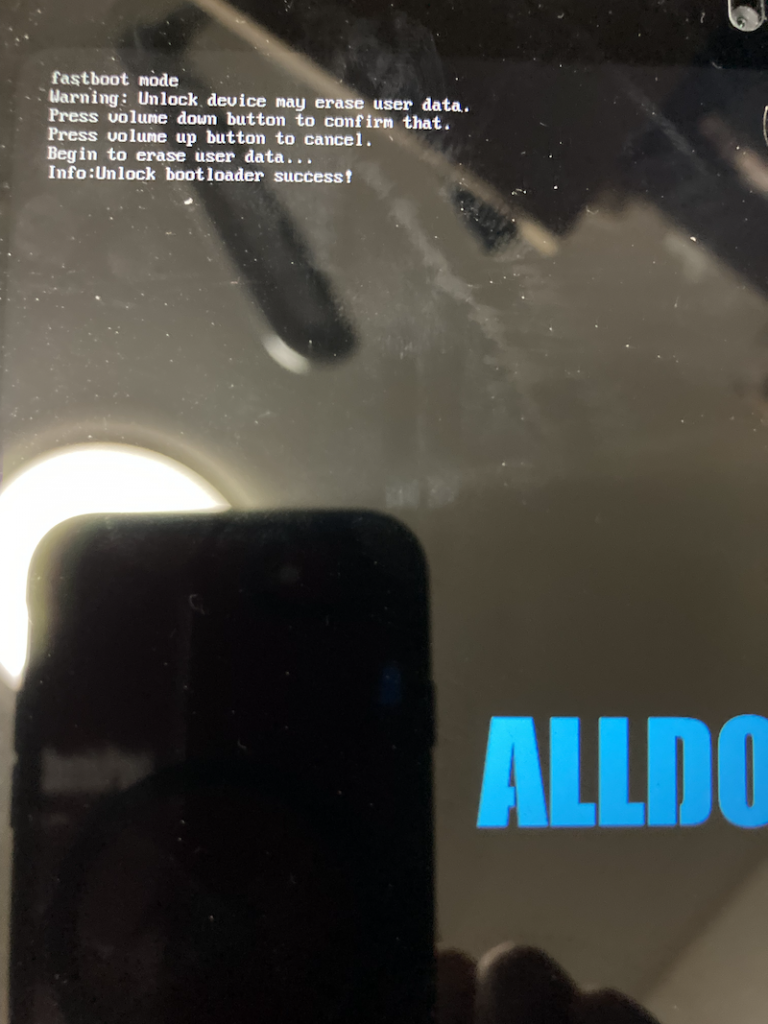
PC側でもSuccessとなります。
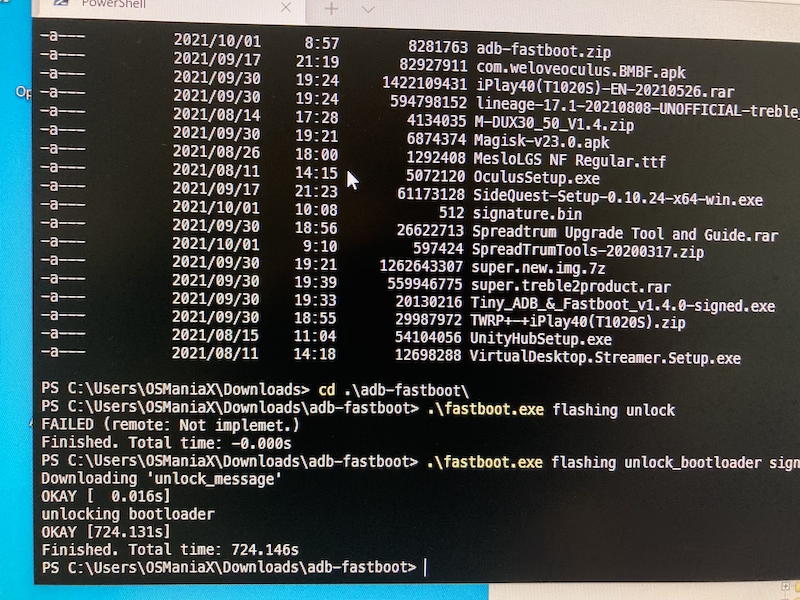
その後、画面をタッチするとAndroidOSの初期化の開始が始まります。
再起動後、再度Googleなどの必要情報を入力後、ホーム画面に入れます。
ここ設定画面などで確認すると「OEMロック解除済み」の表示が確認できると思います。
2)iPlay40のroot化の方法
ここで必要になるのは以下になります。
1)boot差し替えのファイル(magisk_patched.img)
2)vbmeta差し替えのファイル(vbmeta_signed.img)
※検索すると出てくるかと思います。
上記ファイルを入手したら、再度fastbootモードに入ります。
「adb reboot bootloader」を実行し、fastbootモードで以下コマンドを実行します。
fastboot flash vbmeta vbmeta_signed.img
fastboot flash boot magisk_patched.img上記はすぐに完了します。完了後は以下のコマンドを実行します。
fastboot rebootこれでroot化作業は完了です。
筆者がなぜ失敗したか。
筆者はこの後、Magiskアプリをインストールし、バージョンを確認したところ最新でなかったため、
Magiskの最新バージョンに更新をかけて再起動したところ起動不能となりました。
以下の中国人のブログのガイド(juseblog)部分に従ったのですが翻訳がおかしかったのか、
筆者の理解が足りず、てっきり最新に更新をするのだと思ってしまいました。
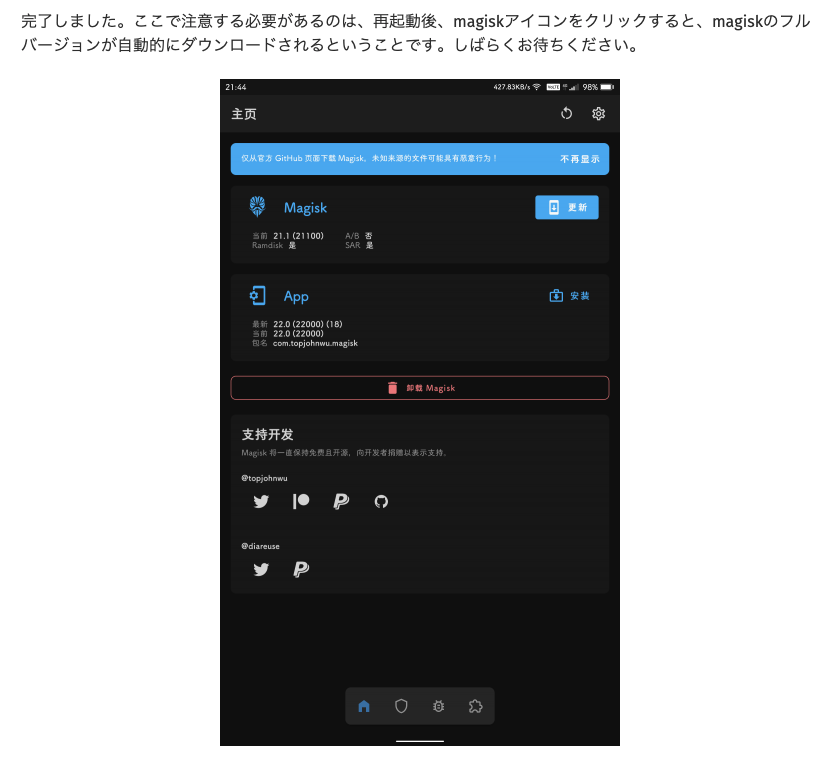
このMagiskの更新作業後、iPlay40を再起動したら起動不能になりました。
これからもし試そうと思っている方は、ここでMagiskで更新をしてはいけません。
筆者はここで終了、文鎮化しました。
iPlayのroot化に興味のある方はあくまでも自己責任のもと作業を実施してください。
尚、筆者が参考にしたサイトは以下
xda-developpers
juseblog
後から見つけましたが、この方のブログを先に見ていれば良かったですな。。。
https://till0196.com/post13731
それでは、作業の際はくれぐれもご注意ください。
HappyHackingLifeを!


